- Del 1. Sådan slukker du Forstyr ikke på iPhone via Kontrolcenter
- Del 2. Sådan slår du Forstyr ikke fra på iPhone gennem Indstillinger
- Del 3. Sådan slukker du Forstyr ikke på iPhone ved at slukke tidsplan
- Del 4. Sådan rettes iPhone Forstyr ikke ved ikke at slukke med FoneLab iOS-systemgendannelse
- Del 5. Ofte stillede spørgsmål om, hvordan du slår Forstyr ikke fra på iPhone
Sådan slukker du Forstyr ikke på iPhone [3 metoder til at udføre]
 Skrevet af Lisa Ou / 09. april 2024 09:00
Skrevet af Lisa Ou / 09. april 2024 09:00 Hej gutter! Jeg blev ved med at ikke modtage nogen meddelelser på min iPhone i morges, inklusive opkald og tekstbeskeder. Jeg er ikke teknisk kyndig til at vide, hvad jeg skal gøre i denne situation. Jeg ringede til min søn om, hvad der sker på min iPhone, og han sagde, at Vil ikke forstyrres funktionen kan være slået til. Kan du hjælpe mig med at slukke Forstyr ikke iPhone? På forhånd mange tak!
Det er nemt at slå funktionen fra, men der er 3 måder. Du behøver kun at gennemse dette indlæg for at opdage dem og derefter udføre. Rul venligst ned nedenfor for mere information. Kom videre.
![Sådan slukker du Forstyr ikke på iPhone [3 metoder til at udføre]](https://www.fonelab.com/images/ios-system-recovery/how-to-turn-off-do-not-disturb-on-iphone/how-to-turn-off-do-not-disturb-on-iphone.jpg)

Guide liste
- Del 1. Sådan slukker du Forstyr ikke på iPhone via Kontrolcenter
- Del 2. Sådan slår du Forstyr ikke fra på iPhone gennem Indstillinger
- Del 3. Sådan slukker du Forstyr ikke på iPhone ved at slukke tidsplan
- Del 4. Sådan rettes iPhone Forstyr ikke ved ikke at slukke med FoneLab iOS-systemgendannelse
- Del 5. Ofte stillede spørgsmål om, hvordan du slår Forstyr ikke fra på iPhone
FoneLab gør det muligt at rette iPhone / iPad / iPod fra DFU-tilstand, genoprettelsesfunktion, Apple-logo, hovedtelefontilstand mv. Til normal tilstand uden tab af data.
- Løs deaktiverede iOS-systemproblemer.
- Uddrag data fra deaktiverede iOS-enheder uden datatab.
- Det er sikkert og nemt at bruge.
Del 1. Sådan slukker du Forstyr ikke på iPhone via Kontrolcenter
iPhone har kontrolcenter-funktionen, som holder de aktive fliser på din iPhone for hurtigt at få adgang til nogle af de værktøjer eller funktioner, den indeholder. Det gode ved det er, at du kun kan få adgang til det på få sekunder. Derudover kan funktionen forstyr ikke på kontrolcenteret ikke fjernes fra sektionen. Hvis ja, vil du hurtigt se det på funktionen. Vil du vide, hvordan du slår funktionen Forstyr ikke fra i kontrolcenteret? Se venligst de detaljerede instruktioner nedenfor.
Åbn iPhone og lås den op, hvis der er en påkrævet adgangskode. Derefter skal du stryge i øverste højre hjørne af hovedgrænsefladen for at se Kontrolindstillinger afsnit. De aktive felter vil blive vist på den næste grænseflade. Find venligst Vil ikke forstyrres Knappen eller Moon ikon og tryk på den. Senere skal du lade den stå i gråt for at sikre, at den er slukket.
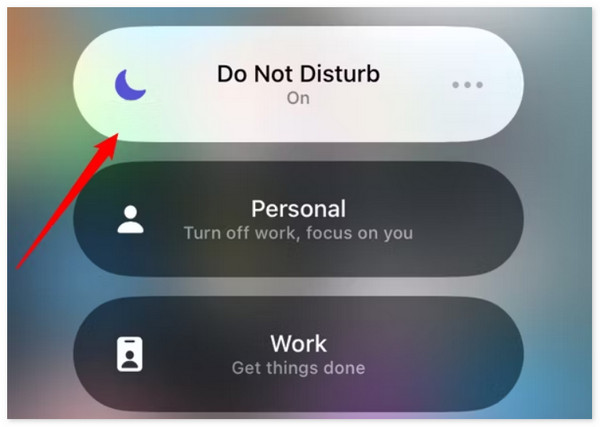
FoneLab gør det muligt at rette iPhone / iPad / iPod fra DFU-tilstand, genoprettelsesfunktion, Apple-logo, hovedtelefontilstand mv. Til normal tilstand uden tab af data.
- Løs deaktiverede iOS-systemproblemer.
- Uddrag data fra deaktiverede iOS-enheder uden datatab.
- Det er sikkert og nemt at bruge.
Del 2. Sådan slår du Forstyr ikke fra på iPhone gennem Indstillinger
Bortset fra kontrolcenteret har funktionen Forstyr ikke en indbygget indstilling på din iPhone. Du kan finde den i iPhone-indstillingsappen og tilpasse den.
Sørg for, at du udfører de detaljerede trin nedenfor korrekt. Det er for at undgå fremtidige problemer, der kan ske på din iPhone.
Trin 1Åbne Indstillinger programikonet på din iPhone, og vælg Fokus knappen på den indledende grænseflade. Derefter skal du vælge Vil ikke forstyrres mulighed øverst på skærmen.
Trin 2Du vil blive dirigeret til standard- og tilpasningsindstillingerne for funktionen. Du vil se Mennesker og apps knapper. Vælg en af dem, og du vil se separate ikonindstillinger. Du behøver kun at trykke på Tillad meddelelser fra knappen for at slå funktionen fra.
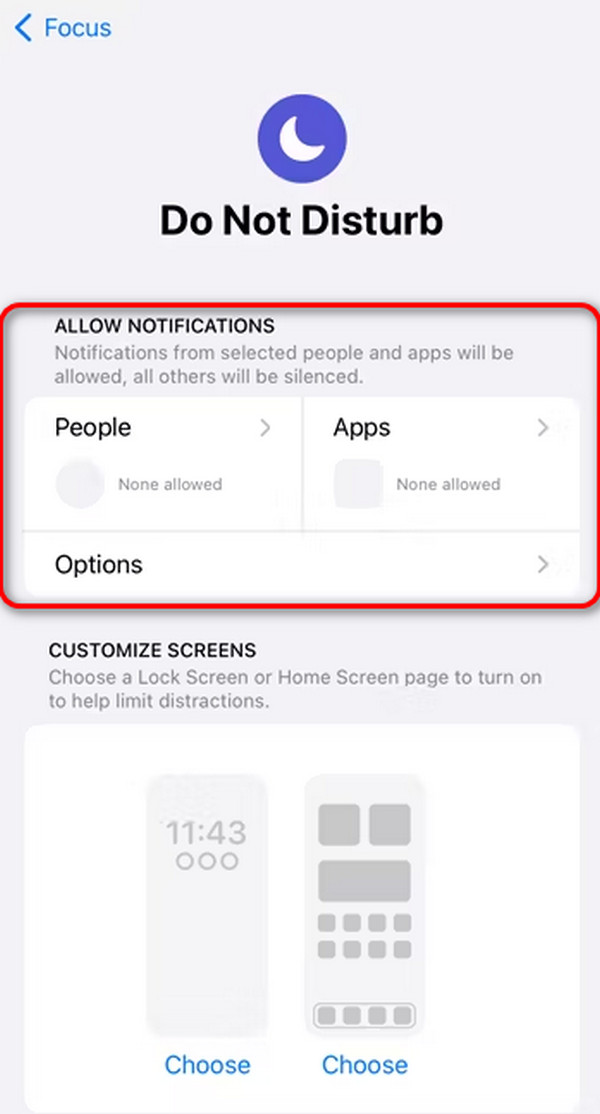
Del 3. Sådan slukker du Forstyr ikke på iPhone ved at slukke tidsplan
Bortset fra manuelt at slukke for Forstyr ikke på iPhone, giver det dig også mulighed for at planlægge funktionens slukningstid. Du behøver kun at slå den planlagte tid fra via de indbyggede indstillinger for den nævnte funktion. Du undrer dig måske over, hvordan det virker, og du synes måske, det er svært at udføre. Du behøver kun at efterligne de detaljerede trin, vi har forberedt, for at få de bedste resultater. Rul venligst ned nedenfor for at opdage dem. Kom videre.
Trin 1Gå til Indstillinger app på din iPhone, og tryk på Fokus knappen på hovedgrænsefladen for at få adgang til funktioner om Vil ikke forstyrres funktion. Vælg Vil ikke forstyrres knappen øverst for at se flere muligheder.
Trin 2Stryg ned på skærmen og vælg Vil ikke forstyrres funktionsplan. Skift derefter til Planlæg skyderen for at slå den fra.
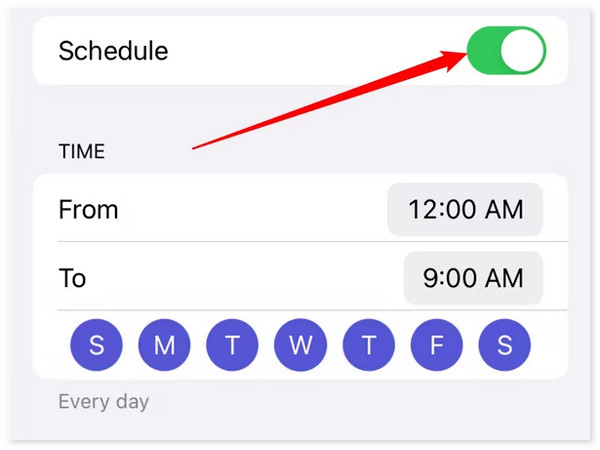
Del 4. Sådan rettes iPhone Forstyr ikke ved ikke at slukke med FoneLab iOS-systemgendannelse
Men hvad hvis du ikke kan slukke for din iPhones Forstyr ikke-funktion? Din iPhone oplever muligvis blødere problemer, hvis det er tilfældet. I denne situation, ved hjælp af FoneLab iOS System Recovery er det bedste du kan gøre. Softwaren tilbyder reparationstilstande til at løse det nævnte problem på din iPhone. Standardtilstanden sletter ikke dataene på din iPhone. I modsætning hertil vil den avancerede tilstand gøre det modsatte.
FoneLab gør det muligt at rette iPhone / iPad / iPod fra DFU-tilstand, genoprettelsesfunktion, Apple-logo, hovedtelefontilstand mv. Til normal tilstand uden tab af data.
- Løs deaktiverede iOS-systemproblemer.
- Uddrag data fra deaktiverede iOS-enheder uden datatab.
- Det er sikkert og nemt at bruge.
Derudover understøtter værktøjet 50+ iOS- og iPadOS-fejl, inklusive sløjfe genstart, batteriproblemer, softwarefejl og mere. Udover at rette fejl, kan denne software også opgradere og nedgradere iOS-versionen af din iPhone. Vil du vide, hvordan du bruger FoneLab iOS System Recovery? Se venligst de detaljerede trin nedenfor. Kom videre.
Trin 1Tick den Gratis download knappen for at downloade softwaren. Derefter skal du konfigurere det og starte det på din computer. Vælg venligst iOS System Recovery knappen på den indledende grænseflade for at fortsætte processen.
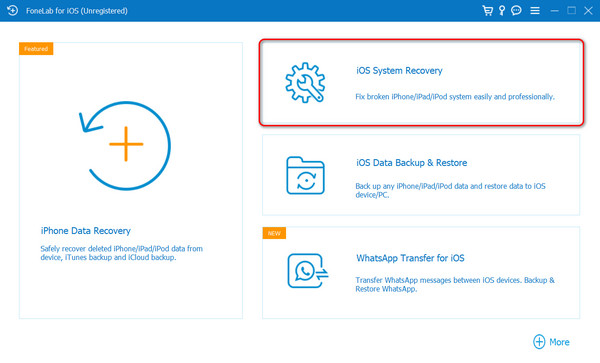
Trin 2Du vil se de 50+ fejlfunktioner, som softwaren understøtter. Klik venligst på knappen Start for at se det næste trin, du skal udføre. Softwaren kræver, at du tilslutter iPhone til computeren. Tilslut venligst de 2 enheder med et USB-kabel. Du skal se iPhone-navnet i venstre side af hovedgrænsefladen.
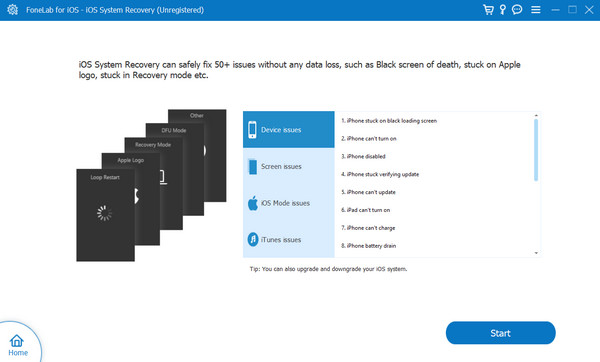
Trin 3Vælg venligst mellem standard Mode og Avanceret Tilstand til reparationsprocessen. Vælg Bekræft ikon for at gå til næste trin. Softwaren vil vise dig hvordan sæt din iPhone i genopretningstilstand. Følg instruktionerne på hele skærmen for at gøre det. Når det er lykkedes, skal du klikke på Optimer or Reparation knappen bagefter for at løse det nævnte problem. Efter fixingsprocessen skal du frakoble iPhone til computeren på en sikker måde.
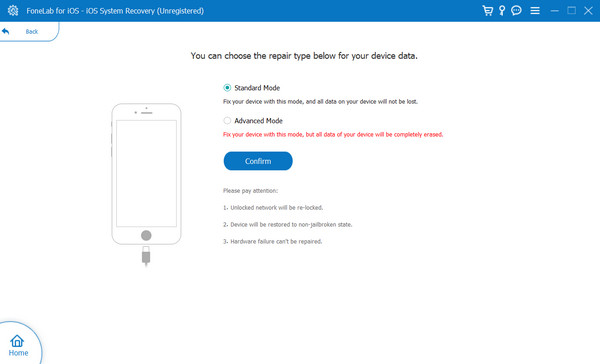
FoneLab gør det muligt at rette iPhone / iPad / iPod fra DFU-tilstand, genoprettelsesfunktion, Apple-logo, hovedtelefontilstand mv. Til normal tilstand uden tab af data.
- Løs deaktiverede iOS-systemproblemer.
- Uddrag data fra deaktiverede iOS-enheder uden datatab.
- Det er sikkert og nemt at bruge.
Del 5. Ofte stillede spørgsmål om, hvordan du slår Forstyr ikke fra på iPhone
Vil deaktivering af Forstyr ikke gendanne alle underretninger?
Ja. Hvis du slukker for iPhone Forstyr ikke-funktionen, gendannes alle meddelelser på din iPhone som normalt. Når der er notifikationer på iPhone, vil de være synlige og hørbare. Sørg dog for, at Silent Mode også er slået fra.
Kan jeg stadig bruge min telefons alarm, når Forstyr ikke er slået til?
Ja. Aktivering af Forstyr ikke-funktionen vil ikke påvirke alarmen på din iPhone. Uanset hvad du gør, vil den stadig ringe, medmindre du sænker lydstyrken på alarmen. Årsagen er, at de har deres separate standardindstilling på din iPhone.
Det er hvor hurtigt du kan udføre iPhone Forstyr ikke-sluk-proceduren. Du har kun brug for hjælp fra de 3 tilgange i denne artikel. Derudover byder dette indlæg på FoneLab iOS System Recovery hvis din iPhone ikke tillader dig at slå den nævnte funktion fra. Har du flere spørgsmål? Gå venligst til kommentarsektionen nedenfor og læg dem. Tak skal du have!
FoneLab gør det muligt at rette iPhone / iPad / iPod fra DFU-tilstand, genoprettelsesfunktion, Apple-logo, hovedtelefontilstand mv. Til normal tilstand uden tab af data.
- Løs deaktiverede iOS-systemproblemer.
- Uddrag data fra deaktiverede iOS-enheder uden datatab.
- Det er sikkert og nemt at bruge.
